在现如今的数字时代,苹果手机已经成为许多人生活中不可或缺的一部分,其中蓝牙技术的应用更是让人们的生活变得更加便利。苹果手机通过蓝牙传视频的步骤简单易行,只需几个简单的操作,就可以将手机中的视频文件传输到其他设备上。接下来我们将介绍如何通过苹果手机蓝牙传视频,让您在日常生活中更加便捷地分享和传输视频文件。
苹果手机蓝牙传视频步骤
具体步骤:
1.从桌面打开设置,进入设置界面。找到并选择蓝牙,打开蓝牙。如图所示
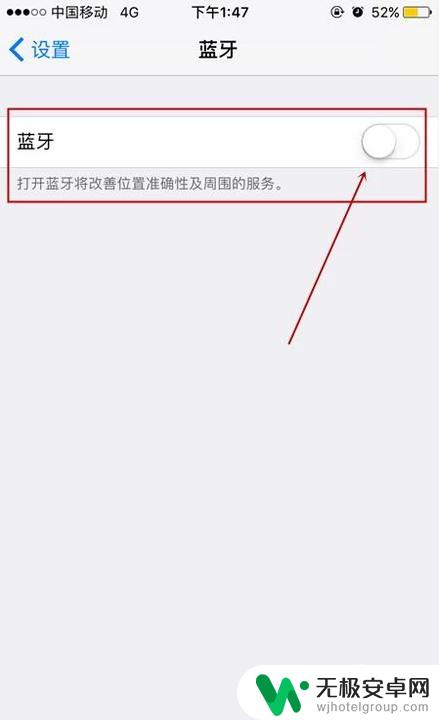
2.退回到桌面,打开照片。选择你要分享的文件。如图所示
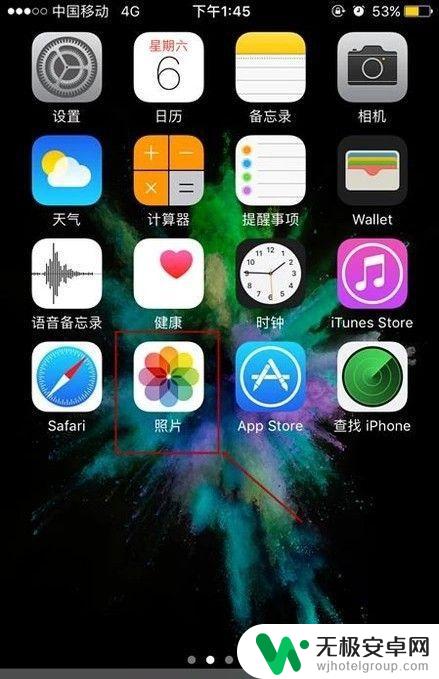
3.找到要分享的文件,安分享键。如图所示
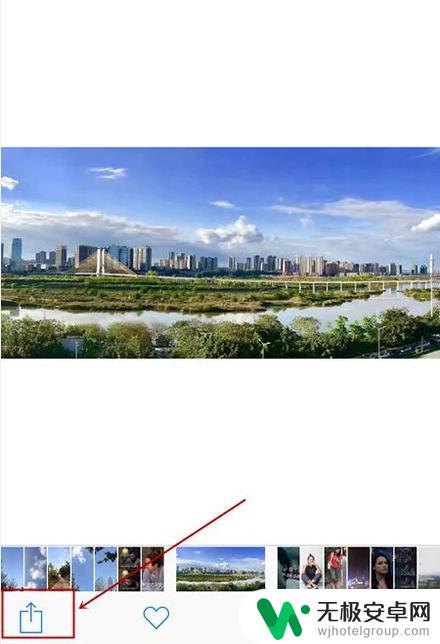
4.打开“AirDrop”。如图所示
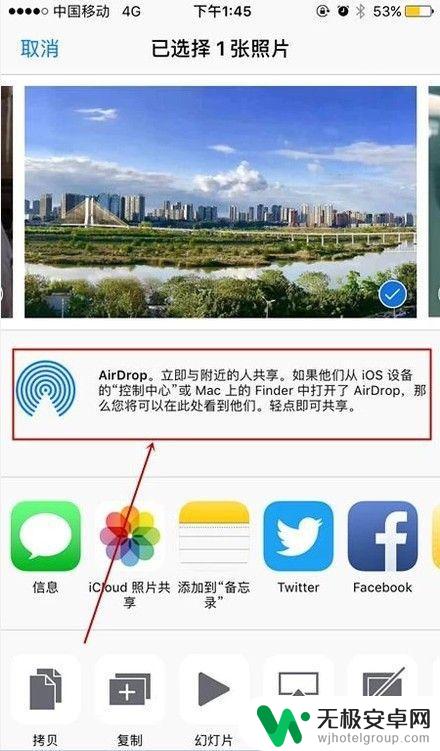
5.搜索到了范围内的其他苹果设备,选择传输对象。传输文件。如图所示
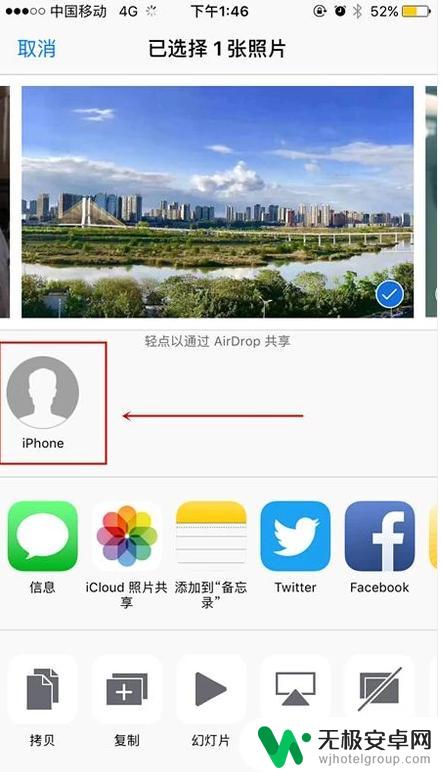
以上就是苹果手机如何蓝牙传视频的全部内容,如果遇到这种情况,你可以按照以上步骤解决问题,非常简单快速。









